Transfert de données d’Android à Android facilité. Dans ce guide, vous trouverez différentes façons de transférer vos données de l’ancien vers le nouveau téléphone Android.
L’époque où vous deviez taper des numéros de téléphone portable est révolue depuis longtemps. Aujourd’hui, il existe de nombreuses façons de transférer des fichiers d’un téléphone Android à l’autre. Nous vous présentons les différentes manières ci-dessous.
-
Transférer des données vers le nouveau smartphone à l’aide d’outils embarqués
-
Transférer des données via des applications et des logiciels
-
Transférer des applications, des contacts et des données WhatsApp
-
Transférez les données individuellement à la main
Transférer des données vers le nouveau smartphone à l’aide d’outils embarqués
Le transfert de données via votre réseau Wi-Fi domestique est particulièrement pratique et rapide. En principe, vous n’avez besoin que de la clé réseau de votre réseau WLAN et des données de connexion de votre compte Google. Votre nouveau téléphone portable transfère alors automatiquement les données de celui-ci.
Transmission de données via Wi-Fi
-
1
Démarrez votre nouveau smartphone. Attendez qu’il démarre et commencez la configuration. Connectez votre smartphone à un réseau WiFi. Cliquez maintenant sur « Suivant » lorsque « Copier les applications et les fichiers » s’affiche.
-

 2
2Tapez sur « Suivant ». Tout d’abord, vous avez la possibilité de copier les données par câble. Nous vous dirons comment plus tard. Appuyez sur l’option pour transférer sans fil vos données. Si les deux appareils se trouvent dans le même WLAN, ouvrez l’application Google sur votre ancien appareil.
-
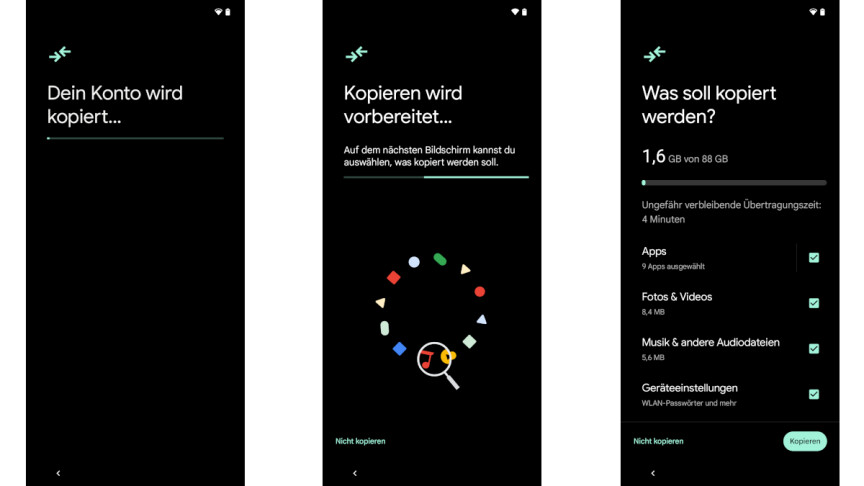
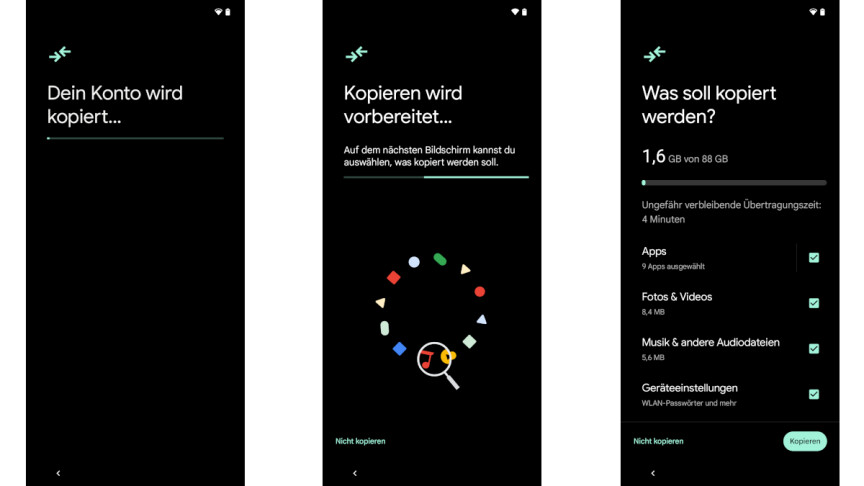 3
3Dans l’application Google sur l’ancien téléphone, tapez « configurer mon appareil » dans la barre de recherche et suivez les instructions à l’écran. Quatre icônes apparaissent sur les deux écrans. S’ils correspondent, le contact entre les appareils a été établi avec succès. Confirmez maintenant la copie des données sur l’ancien appareil (ici en blanc).
-

 4
4Le processus de copie va maintenant commencer sur le nouvel appareil. Tout d’abord, votre compte Google sera transféré sur le nouveau téléphone – vous devrez peut-être saisir un mot de passe ici – mais vous pourrez ensuite choisir les applications, les photos et les données que vous souhaitez transférer de votre ancien vers votre nouvel appareil. Les mots de passe, tels que vos mots de passe Wi-Fi, sont également copiés sur votre nouvel appareil.
-
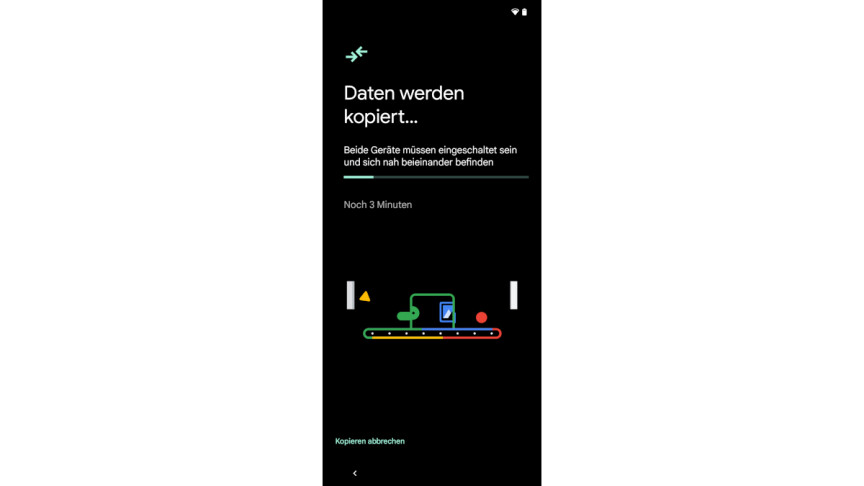
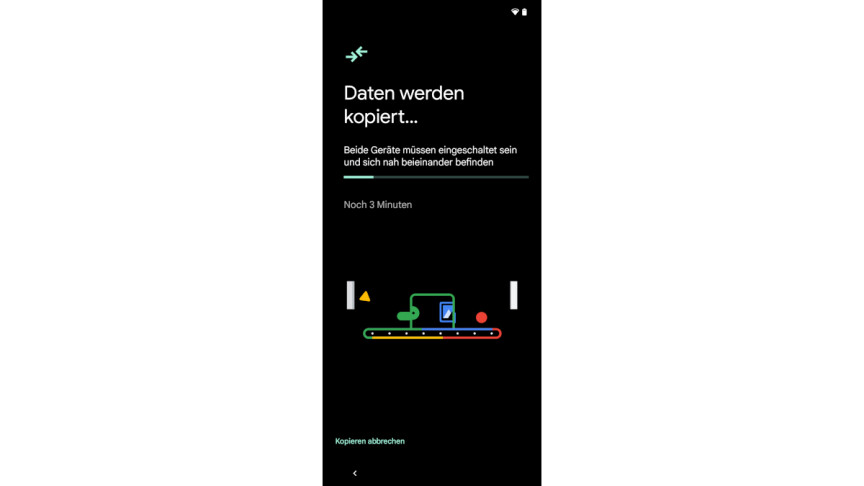 5
5Une fois que vous avez fait votre sélection, il ne vous reste plus qu’à attendre la fin du processus de copie. Un écran d’état vous indique exactement combien de temps cela prendra. Selon le volume de données, cela peut prendre plusieurs minutes.
Si vous avez déjà synchronisé une sauvegarde de données avec le cloud via Google sur votre ancien smartphone, vous n’avez même pas besoin de connecter votre ancien smartphone au nouveau. Vous pouvez télécharger une sauvegarde directement depuis le cloud. Vous pouvez découvrir comment procéder ci-dessous.
Importer une sauvegarde depuis le cloud
-
1
Démarrez votre nouveau smartphone. Attendez qu’il démarre et commencez la configuration. Cliquez maintenant sur « Copier les applications et les fichiers ». Précisez ici que vous n’avez pas accès à votre ancien appareil. Ensuite, votre nouveau téléphone vous proposera de restaurer depuis le cloud.
-

 2
2Si vous avez plusieurs images stockées dans le cloud, vous pouvez choisir celle que vous souhaitez restaurer sur votre nouveau téléphone. Pour le restaurer, vous devez vous authentifier et entrer le verrouillage de l’écran de votre ancien téléphone.
-
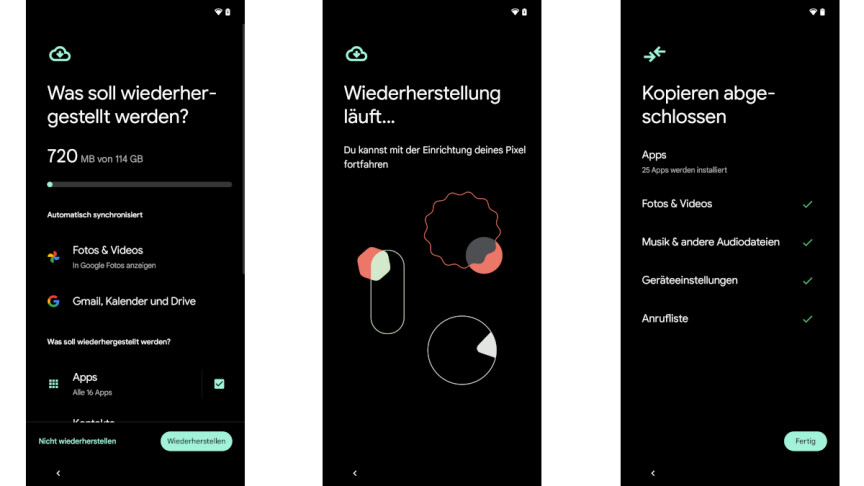
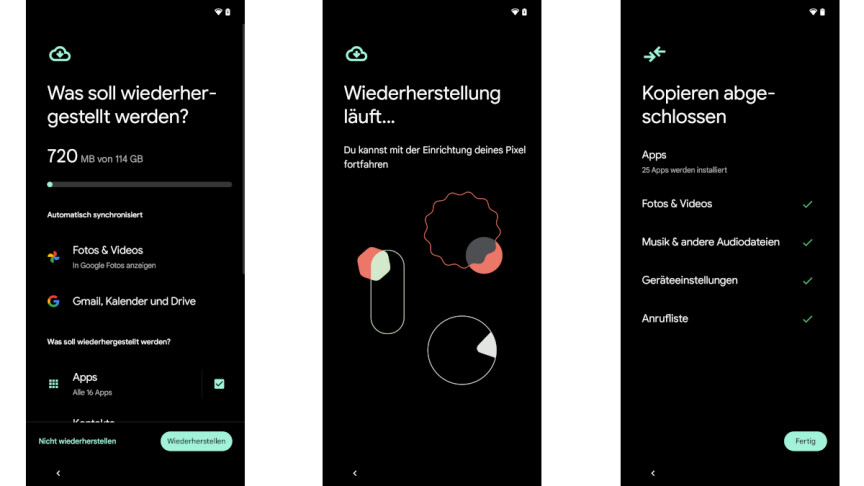 3
3Une fois que vous avez fait cela, vous pouvez à nouveau choisir les applications et les données que vous souhaitez restaurer. Une fois que vous avez pris votre décision, appuyez sur « Restaurer » et attendez que le processus soit terminé.
L’importation peut également être effectuée par câble à l’aide d’un adaptateur. Pour ce faire, vous devez brancher le câble de données de votre ancien téléphone portable sur le nouveau smartphone au lieu de votre PC. Vous pouvez ensuite sélectionner la transmission filaire lors de la configuration du téléphone portable.
Cependant, cette méthode ne fonctionne pas sur tous les téléphones Android. Pour nos instructions, nous avons utilisé un Google Pixel 3 XL, qui est livré avec l’adaptateur approprié. Si votre téléphone portable ne prend pas en charge cette méthode, vous trouverez tout de même des méthodes fiables dans ce guide.
Transférer des données via des applications et des logiciels
De nombreux fabricants de smartphones Android livrent leurs téléphones portables avec une version adaptée du système d’exploitation de Google. Cela inclut souvent également un outil de relocalisation. Avec cela, vous pouvez transférer des données par câble ou WLAN de l’ancien vers le nouveau smartphone. Les données pouvant être transmises diffèrent d’un fabricant à l’autre. Vous pouvez trouver les outils des fournisseurs les plus importants dans nos archives de téléchargement.
Outils de relocalisation de fabricants
Synchroniser les téléphones et le PC
Transférez tous les contenus importants de votre téléphone portable ou de votre tablette vers de nouveaux appareils ou le PC via le transfert de données et la synchronisation des données. Nous montrons différentes options.
Si votre nouveau smartphone Android est un Samsung Galaxy, notre tutoriel SmartSwitch vous montrera comment utiliser l’outil du constructeur pour transférer les données de votre ancien vers le nouveau smartphone. Vous pouvez utiliser le logiciel Phone Clone pour les téléphones portables Huawei et Honor. Le logiciel Mi Mover est idéal pour les téléphones portables Xiaomi. Nous décrivons également la procédure dans le tutoriel lié.
Transférer des applications, des contacts et des données WhatsApp
Les contacts sont peut-être les données les plus importantes sur votre smartphone. Parce que c’est là que sont stockés les numéros de vos amis et de votre famille. Afin de rester en contact, les contacts doivent être rapidement transférés sur le nouveau téléphone portable. La plupart des propriétaires de smartphones n’utilisent plus les SMS classiques pour cela, mais les messagers tels que WhatsApp, Telegram and Co.
Dans un guide séparé, nous vous montrerons comment exporter uniquement vos contacts de l’ancien smartphone Android vers le nouveau smartphone Android.
Nous vous expliquons également dans un tutoriel comment transférer vos chats WhatsApp vers un nouveau smartphone Android ou copier vos applications vers un nouveau téléphone Android.
Transférez les données individuellement à la main
Vous souhaitez copier un certain fichier de votre ancien appareil vers le nouveau smartphone ? Dans de tels cas, vous devez utiliser le transfert de données par copier-coller. Pour cela, vous devez avoir votre câble de données prêt et utiliser un ordinateur. Pour ce faire, procédez comme suit :
Copier les données via PC
-
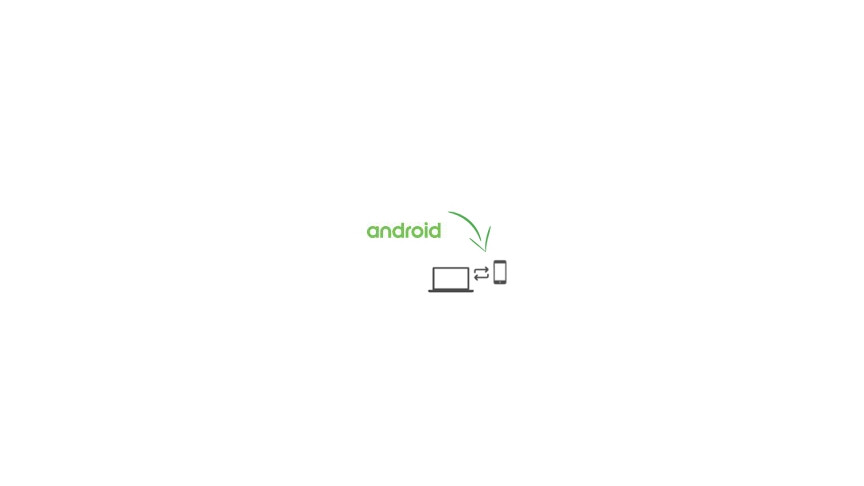
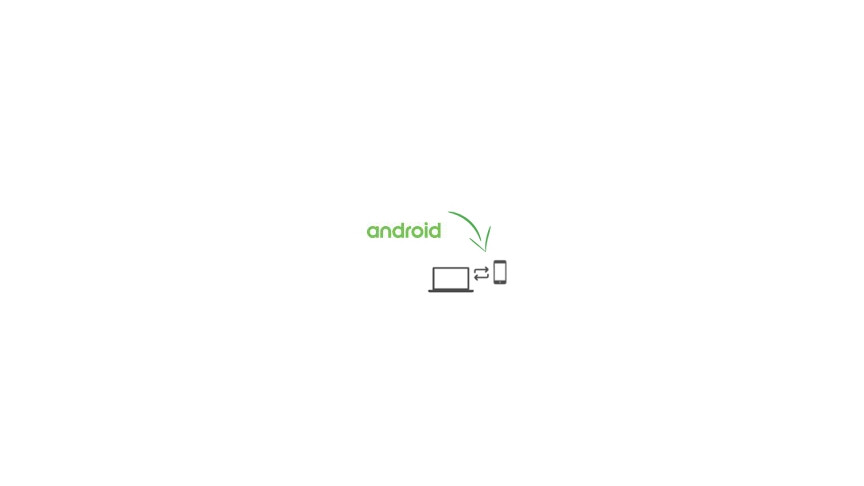
-
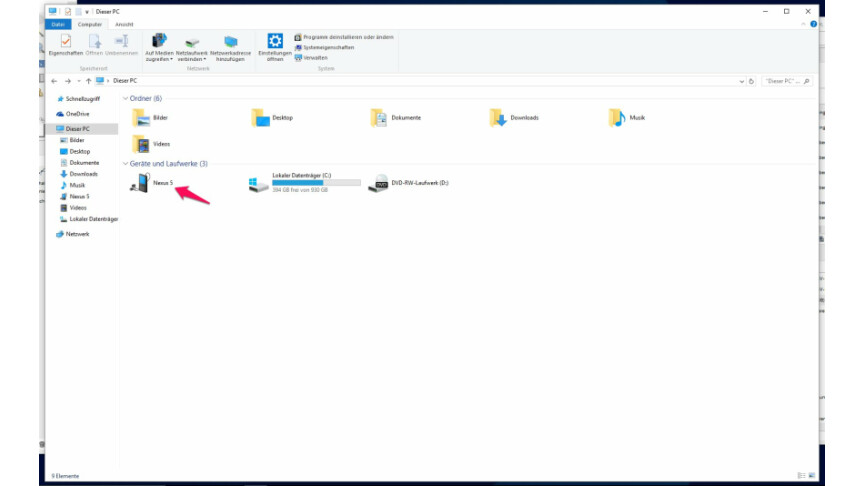
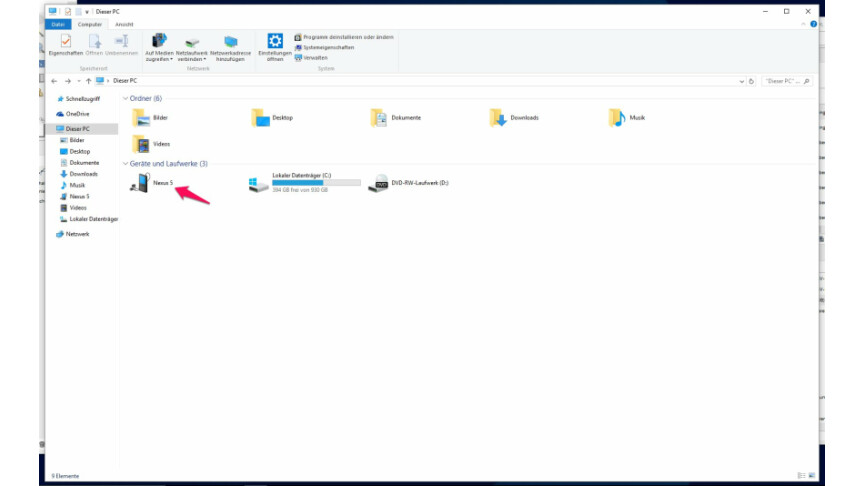 3
3Recherchez les fichiers souhaités sur le smartphone et copiez-les dans un dossier sur votre PC. Remarque : les images sont stockées dans le dossier « DCIM » sur Android, les captures d’écran se trouvent sous « Images » et les chansons sous « Musique ».
-
4
Enfin, copiez et collez les fichiers souhaités du PC vers le nouveau smartphone.
Vous pouvez découvrir ce que vous devez prendre en compte lors de la configuration d’un nouveau téléphone portable dans notre guide de configuration et notre liste de contrôle.
Au fait, vous n’êtes pas obligé de jeter votre ancien téléphone portable, vous pouvez l’utiliser à d’autres fins. Quelques exemples d’objectifs utiles sont présentés ci-dessous :
Ne manquez rien avec le RÉSEAU-Bulletin
Tous les vendredis : le résumé le plus informatif et divertissant du monde de la technologie !
